win7恢复出厂设置步骤 win7恢复出厂设置详细方法
更新时间:2021-12-14 14:50:16作者:xinxin
我们在长时间操作win7中文版电脑的时候,难免会遇到一些系统问题,这时有些用户在不知道如果解决的情况下就会进行系统的重装,而有些不喜欢重装win7系统的用户也会选择恢复出厂设置,那么win7恢复出厂设置怎么操作呢?下面小编就来给大家介绍一篇win7恢复出厂设置详细方法。
推荐下载:win7纯净安装版
具体方法:
1.在键盘上按下【win】键,调出开始界面。然后选择【控制面板】。
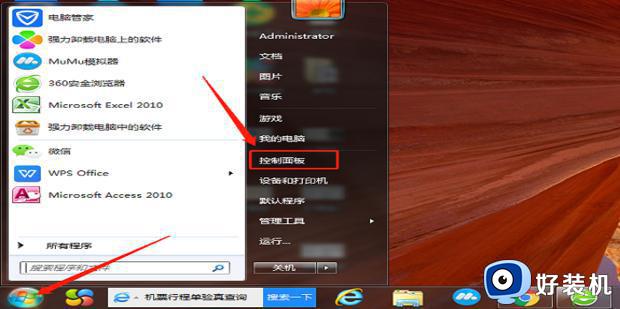
2.进入控制面板界面,下拉找到【系统】。
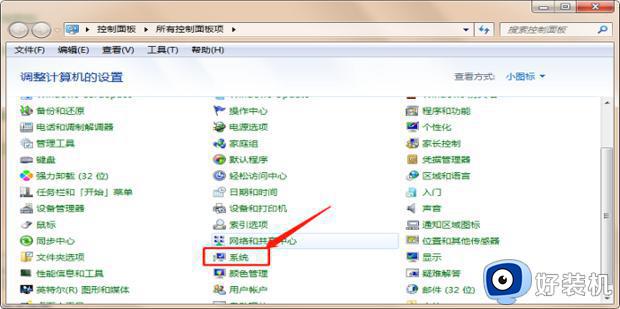
3.点击【系统保护】。
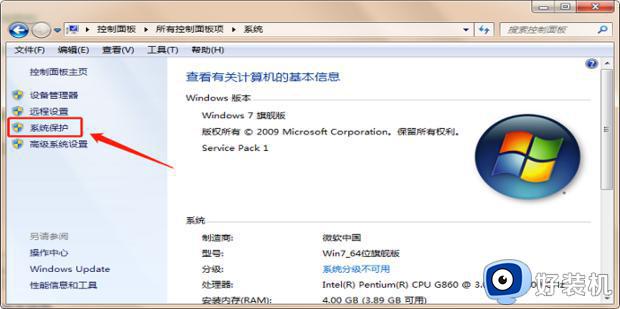
4.进入系统属性界面,选择【系统还原】,然后点击【下一步】。
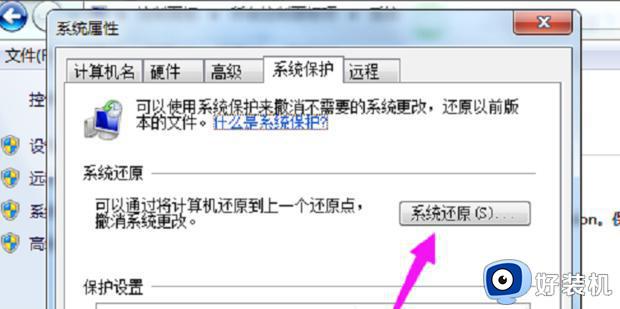
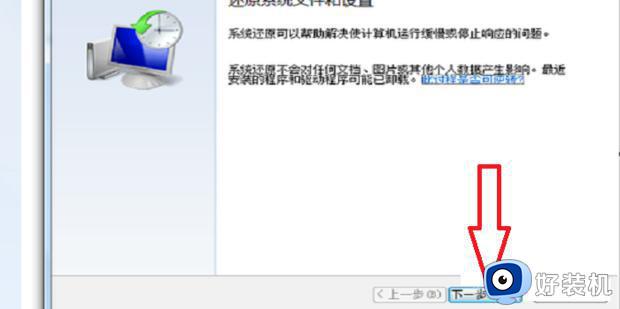
5.选择还原点,一般都是默认的初始的状态,然后点击【下一步】。
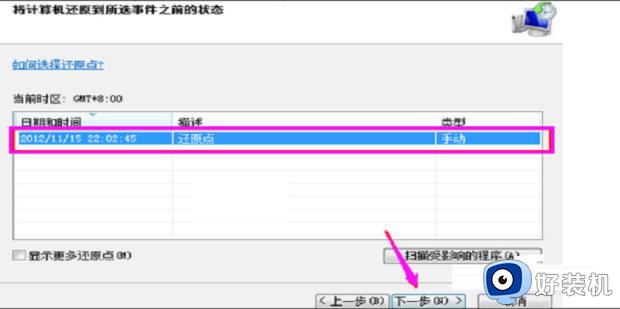
6.点击【完成】,就可以进入到还原过程。
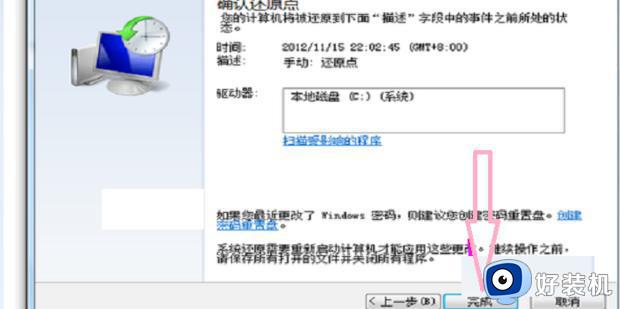
上述就是关于win7恢复出厂设置详细方法了,还有不清楚的用户就可以参考一下小编的步骤进行操作,希望能够对大家有所帮助。
win7恢复出厂设置步骤 win7恢复出厂设置详细方法相关教程
- win7一体机怎么恢复出厂设置 win7一体机恢复出厂设置的步骤
- 联想电脑win7怎么恢复出厂系统 联想win7电脑如何恢复出厂设置
- 笔记本电脑如何恢复出厂系统win7 笔记本windows7恢复出厂设置的步骤
- win7旗舰版怎么恢复出厂设置 win7旗舰版恢复出厂设置步骤
- 台式win7恢复出厂设置的步骤 台式机怎么恢复出厂设置win7
- 怎么将电脑恢复出厂设置win7 让win7电脑恢复出厂设置的方法步骤
- 台式电脑恢复出厂设置怎么弄win7 台式电脑怎样恢复出厂设置win7
- 联系笔记本电脑怎么恢复出厂设置win7 联想笔记本恢复出厂设置步骤win7
- 电脑win7系统怎么恢复出厂设置 win7电脑系统恢复出厂设置步骤
- 联想笔记本电脑windows7如何恢复出厂设置 联想笔记本win7恢复出厂设置的步骤
- win7访问win10共享文件没有权限怎么回事 win7访问不了win10的共享文件夹无权限如何处理
- win7发现不了局域网内打印机怎么办 win7搜索不到局域网打印机如何解决
- win7访问win10打印机出现禁用当前帐号如何处理
- win7发送到桌面不见了怎么回事 win7右键没有发送到桌面快捷方式如何解决
- win7电脑怎么用安全模式恢复出厂设置 win7安全模式下恢复出厂设置的方法
- win7电脑怎么用数据线连接手机网络 win7电脑数据线连接手机上网如何操作
热门推荐
win7教程推荐
- 1 win7每次重启都自动还原怎么办 win7电脑每次开机都自动还原解决方法
- 2 win7重置网络的步骤 win7怎么重置电脑网络
- 3 win7没有1920x1080分辨率怎么添加 win7屏幕分辨率没有1920x1080处理方法
- 4 win7无法验证此设备所需的驱动程序的数字签名处理方法
- 5 win7设置自动开机脚本教程 win7电脑怎么设置每天自动开机脚本
- 6 win7系统设置存储在哪里 win7系统怎么设置存储路径
- 7 win7系统迁移到固态硬盘后无法启动怎么解决
- 8 win7电脑共享打印机后不能打印怎么回事 win7打印机已共享但无法打印如何解决
- 9 win7系统摄像头无法捕捉画面怎么办 win7摄像头停止捕捉画面解决方法
- 10 win7电脑的打印机删除了还是在怎么回事 win7系统删除打印机后刷新又出现如何解决
